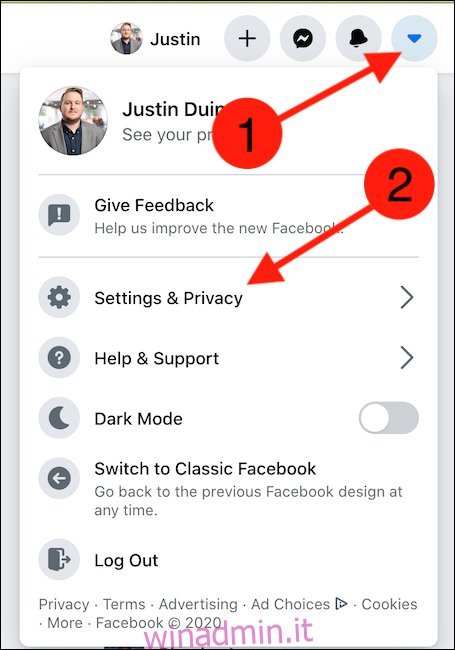Come parte di Progetto di trasferimento dati, Facebook ha creato uno strumento che ti permette di farlo invia una copia delle tue foto e dei tuoi video a Google Foto. La funzione è disponibile in tutto il mondo per chiunque disponga di un account Facebook e Google. Ecco come funziona.
Inizia visitando Sito web desktop di Facebook dal tuo PC Windows 10 o Mac. Da lì, fai clic sulla freccia del menu a discesa che si trova nell’angolo in alto a destra della finestra, quindi seleziona “Impostazioni e privacy”.
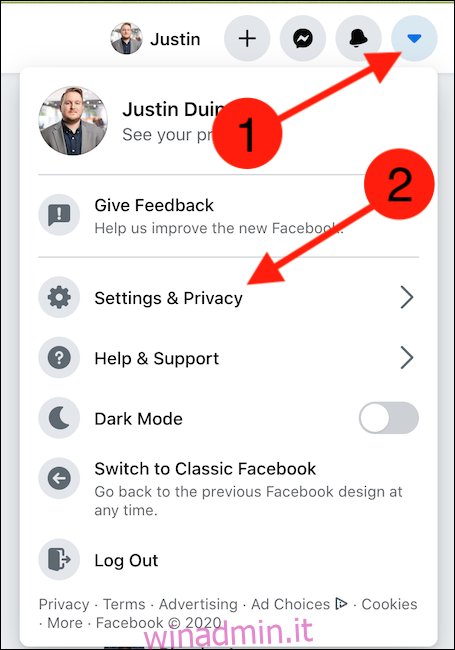
In alternativa, puoi andare direttamente a Sito dello strumento di trasferimento di foto e video di Facebook e salta un paio di passaggi.
Quindi fare clic sul pulsante “Impostazioni”.
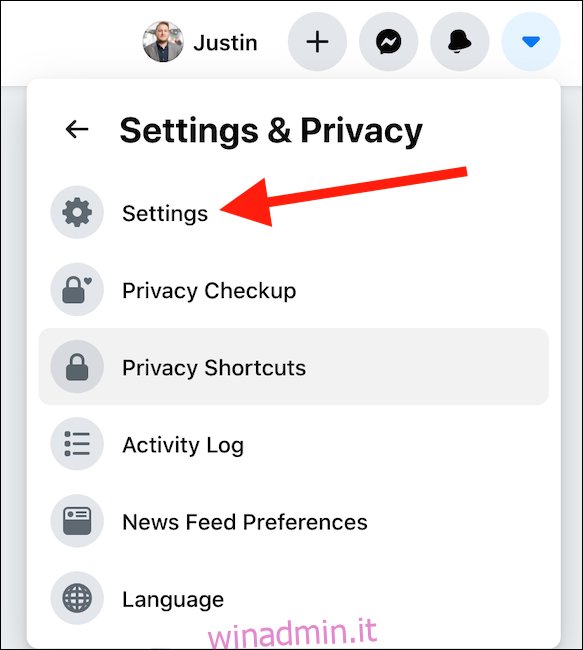
Seleziona l’opzione “Le tue informazioni di Facebook” dal riquadro sul lato sinistro del menu.
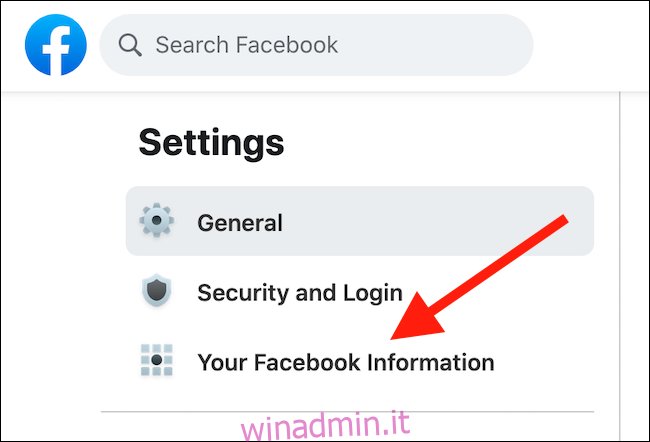
Fai clic sul pulsante “Visualizza” che corrisponde a “Trasferisci una copia delle tue foto o dei tuoi video”.
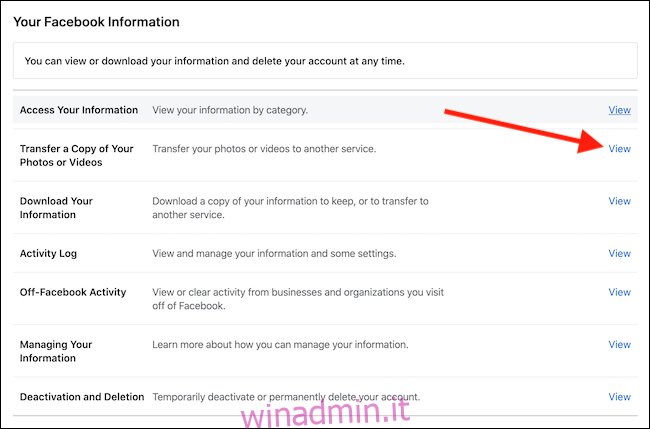
Ora puoi selezionare dove desideri trasferire le tue foto e video. Seleziona il pulsante a discesa “Scegli destinazione”, quindi fai clic su “Google Foto”.
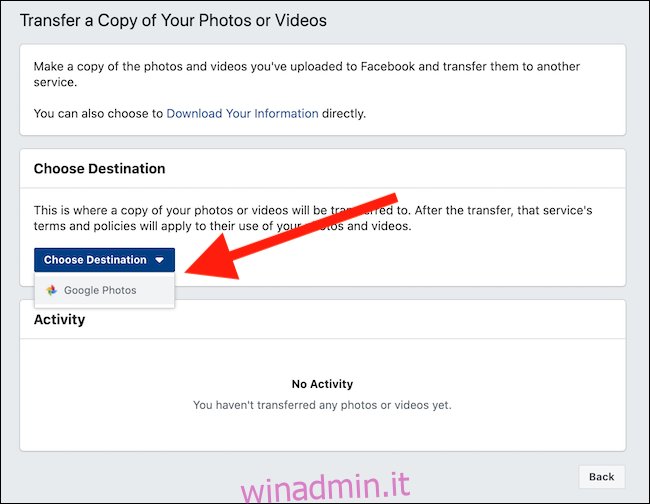
Scegli se desideri esportare e trasferire una copia delle tue foto o video di Facebook. Sfortunatamente, puoi stabilire un solo trasferimento alla volta. Fare clic sul pulsante “Avanti” dopo aver effettuato una selezione.
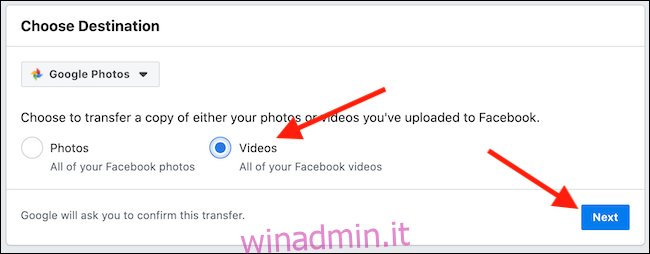
Inserisci la tua password di Facebook per autenticarti.
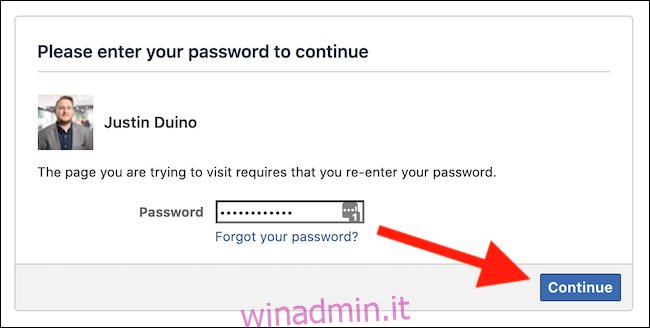
Ora dovrai selezionare l’account Google a cui desideri trasferire le foto o i video. Potrebbe essere necessario autenticarsi nuovamente e accedere al proprio account.
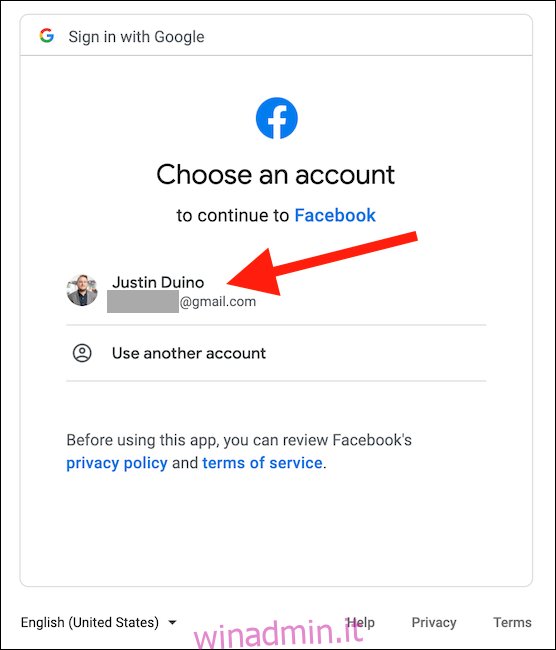
Concedi a Facebook l’autorizzazione per aggiungere foto e video alla tua libreria di Foto facendo clic sul pulsante “Consenti”.
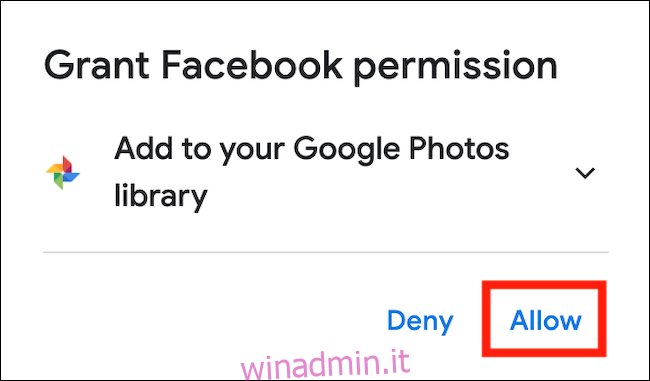
Conferma la tua scelta selezionando il pulsante “Consenti” per la seconda volta.
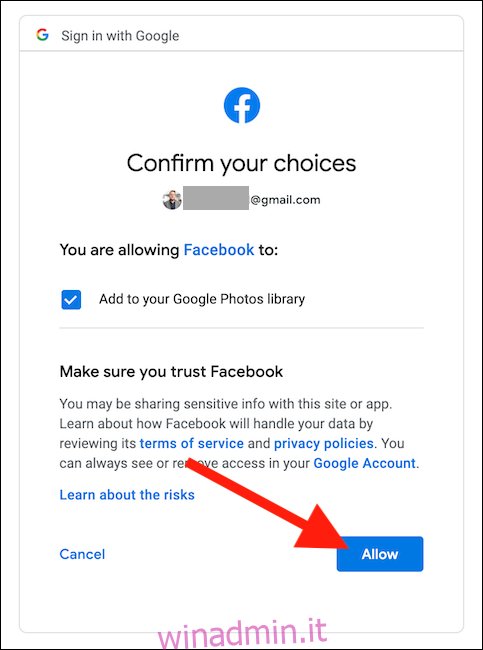
Quando tutto è pronto, fai clic sul pulsante blu “Conferma trasferimento”.
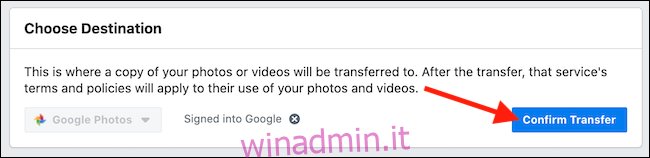
Una copia delle tue foto o dei tuoi video di Facebook viene ora trasferita a Google Foto. Puoi controllare lo stato di avanzamento del trasferimento nella sezione “Attività”. Potrebbe essere necessario attendere diverse ore (o giorni) prima che tutto venga inviato al servizio di backup delle foto di Google.

Se stai trasferendo le tue foto e i tuoi video in modo da poter eliminare il tuo account Facebook, ti consigliamo anche di scaricare un backup di ogni informazione che il social network ha su di te.